
広告収益のビジネスモデルは理解できるけれど、やっぱり嫌なものは嫌だ!ということで広告非表示へ。
数年間ベストな方法を探してきましたが、この方法で90%の広告は排除可能(SNSだけなら95%くらい)
Braveアプリを使うと冗談抜きで本当に見える世界が変わります。ぜひ導入してみてください!!!
SNSはすべてブラウザで
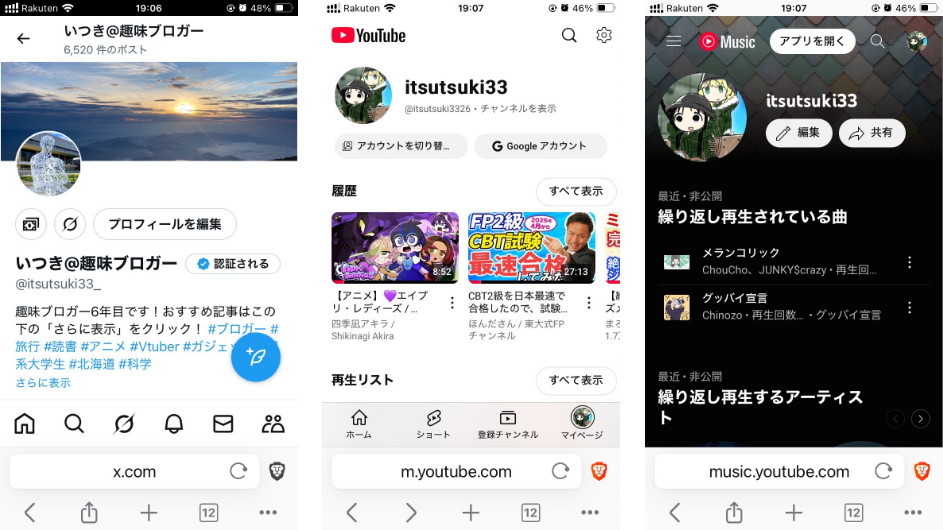
現在はYoutube、Twitter、Youtube musicをBraveのブラウザで開くようにしています。
はじめは若干もっさり気味なのが気になりましたが、本当に快適になるので絶対おすすめ。
SNSのアプリを開くのが面倒な人は、Braveのお気に入り登録かショートカットがおすすめ。
お気に入りの登録:Braveアプリで共有ボタン>「お気に入りに登録」
ショートカットの作製:Safariアプリで共有ボタン>「ホーム画面に追加」
※「ホーム画面に追加」はBraveではできないようです。
Chromeのパスワードを使う
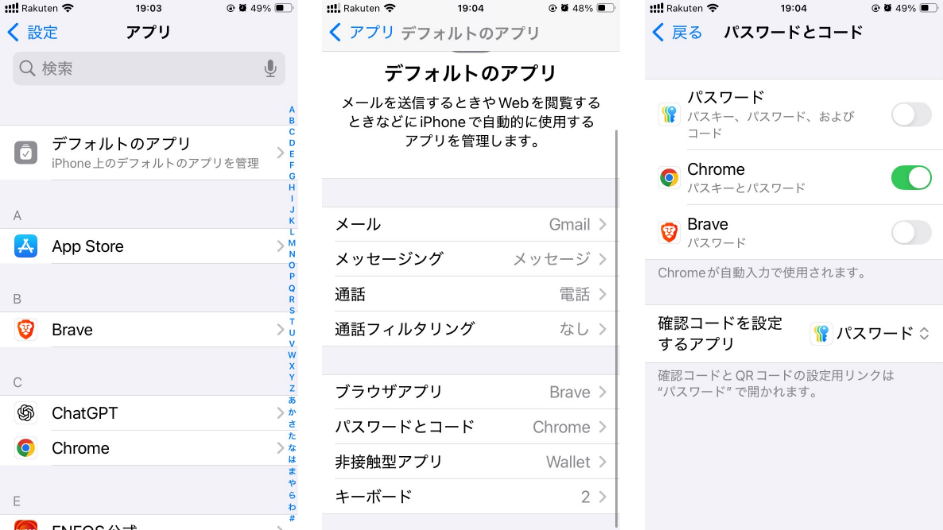
スマホアプリはBraveを使っていても、パソコンでは拡張機能が便利なChromeを使っています。
後は個人的にパスワードを預けるなら、流出時の保証が大きそうなGoogleに預けたいと思ったり…
ChromeアプリのDLとログインをして、「設定>アプリ>デフォルトのアプリ>パスワードとコード」
Braveおすすめ初期設定
設定画面
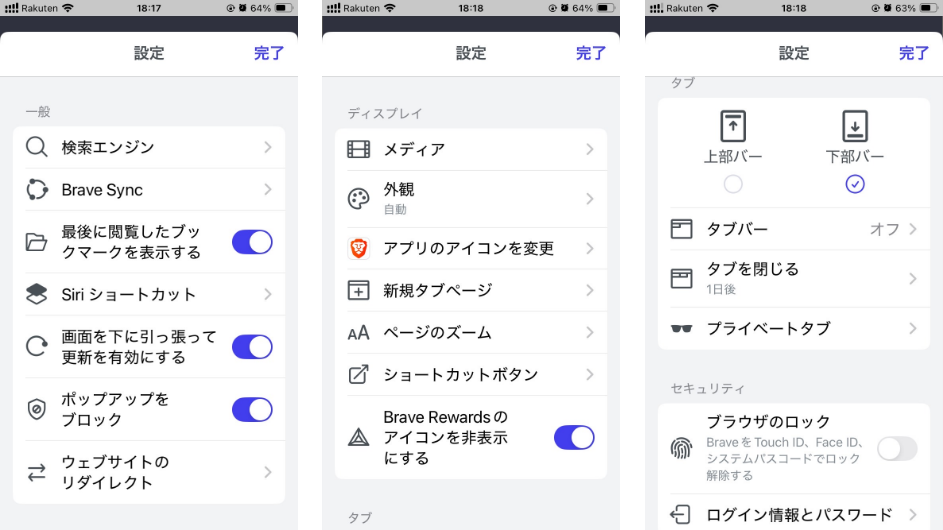
Braveはカスタム性が高いことがメリットですが、設定する場所が多すぎる!(いまだに模索中)
今回は自分が設定している内容をすべて表示します。ここからカスタムしてもいいかもしれない…
Brave Rewardsのアイコンは不要、下部バーの方が入力が楽、ログイン情報とパスワードはOFFでOK。
Shieldsとプライバシー
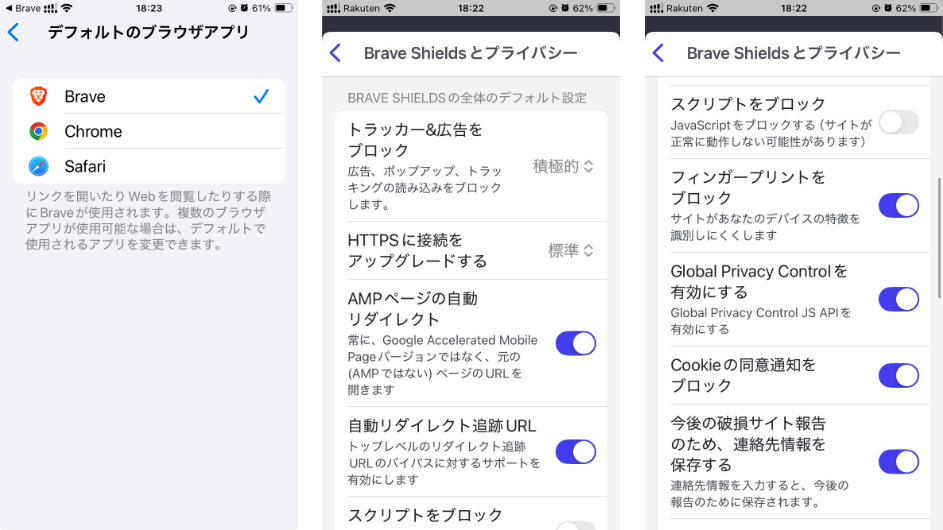
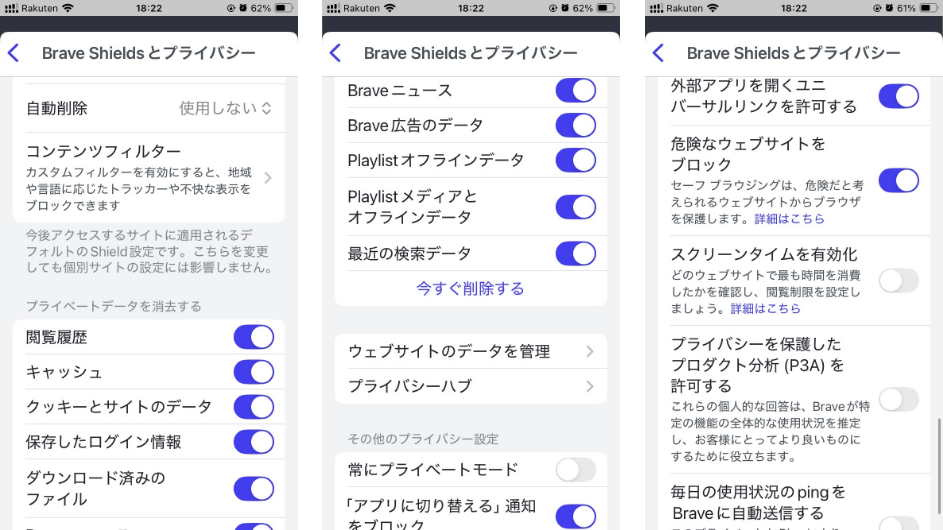
デフォルトアプリはBraveに設定。サイトをショートカットにしてホーム画面に置きたいときはsafariから。
「スクリプトをブロック」はサイトが表示されないことがあるので、必要に応じ右下のライオンマークで。
「常にプライベートモード」はさっき開いたサイトにアクセスできない、いちいちログイン面倒なので。
Playlist
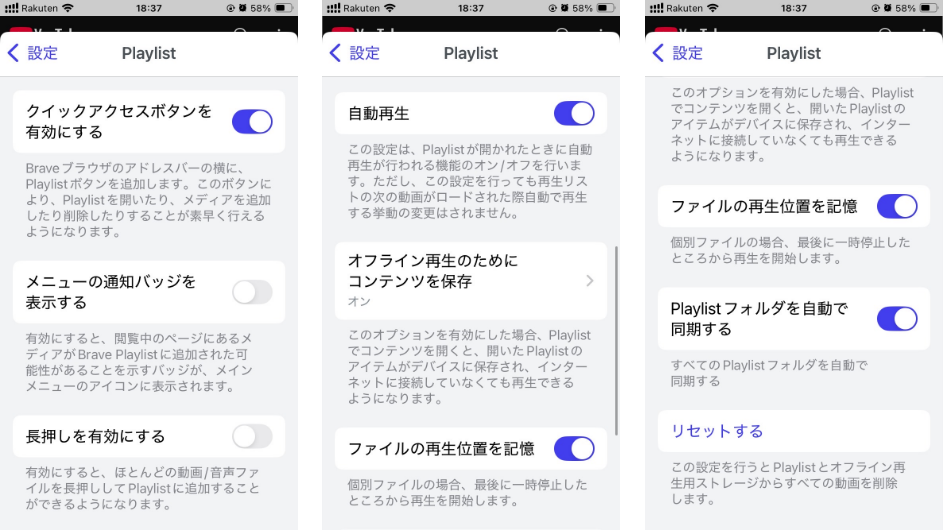
途中の項目はすべてOFF。Playlistは音楽や動画をオフラインでダウンロードできるので使う人はONに。
「オフライン再生のためにコンテンツを保存」をONに。配信期限が切れた動画は読み込めなくなります。
自動再生は開くと勝手に流れ出すので注意が必要、再生位置記憶は動画を見るか音楽を聴くかで分かれる。
「Brave翻訳」「Web3」もOFF。いいものあるかもしれないが、現時点では不便なことが多い気がします。
検索エンジン
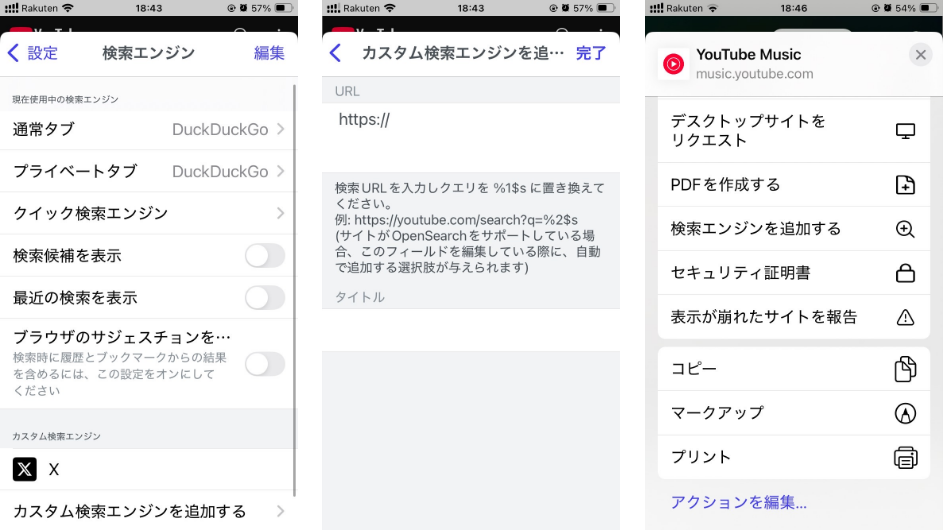
通常タブとプライベートタブは何を使うかはそれぞれ、自分は個人ブログなども引っかかりやすい奴です。
デフォはDuckDuckGoですが、「クイック検索エンジン」でGoogleも選択しているため両方表示されます。
記事を書いていて見つけたのが「カスタム検索エンジン」、これ普通の検索みたいにTwitter調べられる…!
TwitterとYoutube Musicはブラウザの共有ボタンからでも追加できましたが、Youtubeは出てこなかった。
メディア+その他
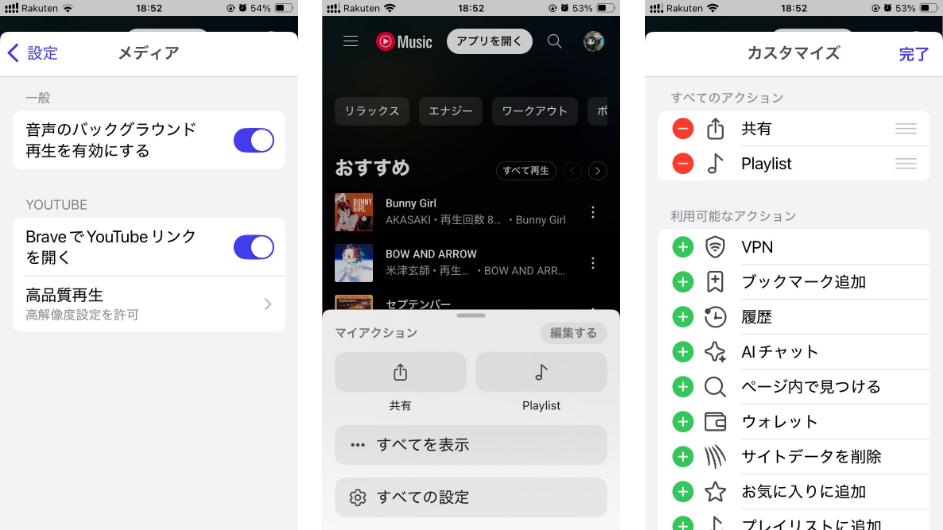
メディア欄は人に寄りますが、自分は音楽を聴いたまま作業したいので両方ともONにしています。
あとはブラウザ右下の「…」を押したときに出てくる項目をカスタムしておくと使いやすいです。
マイアクションの「編集する」から表示する内容を変更することができます。
スマホ以外の広告削除
あらゆるサービスに広告が挿入され、小さいながらもストレスがたまるので広告をなくしたい。
よく使うGoogle検索、Twitter、Youtubeから広告と怪しいサイトをなくす方法を調べてみました。
Google拡張機能とBraveブラウザの利用を行うことで、ほぼすべての広告をなくすことに成功!
【Twitter】ツイッターでフォローすべきおすすめアカウント(厳選)
Google検索の広告をなくす
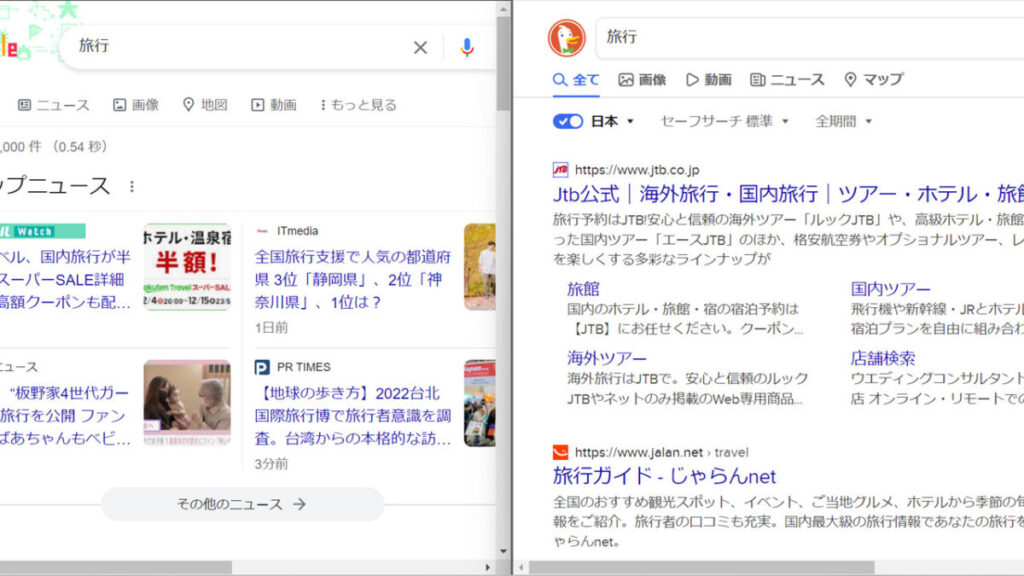
Google検索で広告をなくすには、Chromeの拡張機能「DuckDuckGo」と「uBlock Origin」がおすすめ。
検索結果の上部に並ぶ【広告】の記事も出なくなり、開いたページでもほぼすべての広告が消滅します。
広告削除だけならuBlock Originだけでいいですが、検索結果の良さからDuckDuckGoを使っています。
スマホは「Brave」をインストール、設定アプリから>Safari>デフォルトのブラウザアプリをBraveに。
Braveアプリの設定>検索エンジン>通常タブ/プライベートタブでDuckDuckGoを設定できます。
広告を表示させたい場合はWindowsは拡張機能から、iPhoneならURL入力欄右のライオンから変更。
Twitterの広告をなくす
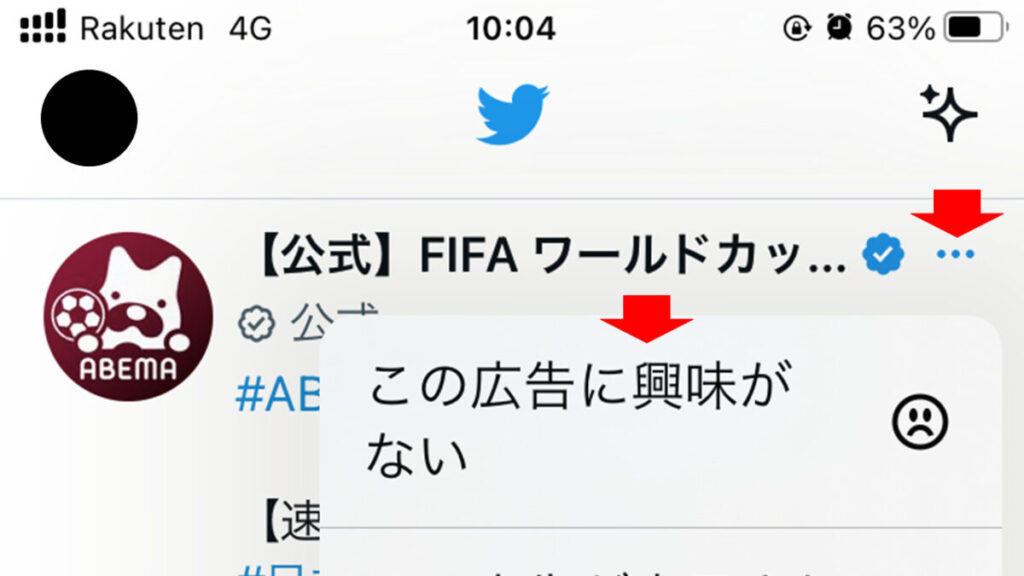
Windowsの場合、そもそもデスクトップ用のTwitterには広告が表示されないので関係なし。
iOSの場合、他アプリを利用、リストを作成する、広告ごとに「興味がない」を選択のどれか。
今まで大量に広告を消してきた経験としては、ミュートやブロックより「興味がない」が良さげ。
見たい投稿者だけでリストを作成しておくと、広告や他人のツイートに邪魔されません。
追記:BraveアプリからTwitterを開くことで広告が完全に消滅するので圧倒的におすすめです!
立ち上げが少し不便なので、アプリ「ショートカット」を使ってホーム画面に置くといいです。
Youtube広告をなくす
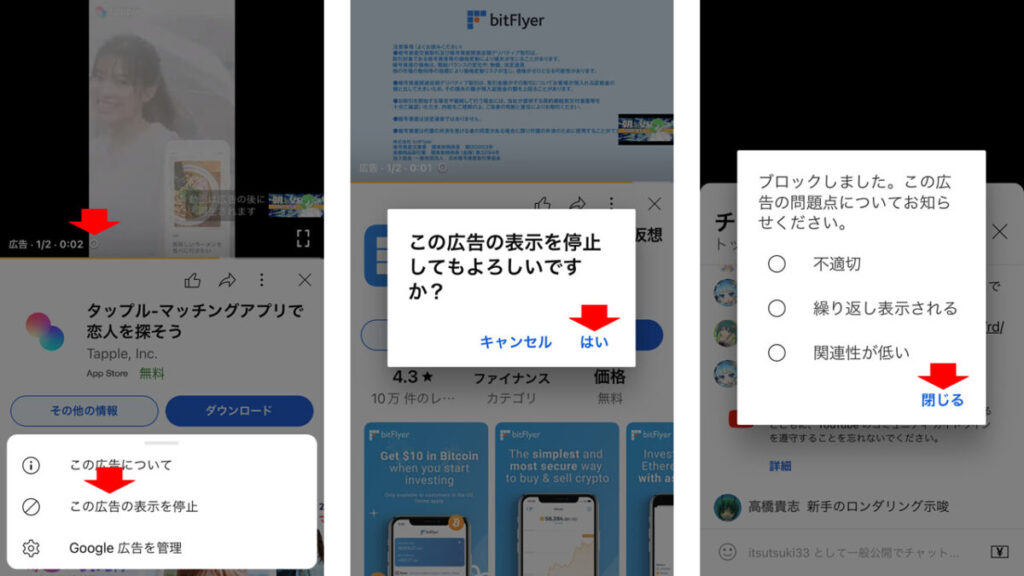
Windowsの場合、Chromeの拡張機能uBlock Originで動画間での広告が表示されなくなります。
iOSの場合、動画下の(i)マークを選択し、この広告の表示を停止で、はい→閉じるを押します。
最近は広告ブロッカーがYoutubeにブロックされることも多いので、瞬間早送り拡張機能などもおすすめ。
追記
こちらもBraveのアプリから開くことで広告が完全に消滅しました。
iPhoneのショートカットで、Braveのブラウザをアプリのように開けたらだいぶストレス減りそう。
Instagramの広告をなくす
Windowsの場合、そもそもデスクトップ用のInstagramには広告が表示されないので関係なし。
アプリだと一件一件ミュートにするしか方法がなさそうです。
副業アカウントの一括ミュート
ミュートワードのリスト化
ミュートワードを一覧にしてくれている方がいるので文章をコピーして貼り付けていきます。
- あまり大きな声で言えないのですが
- あまり知られてないのですが
- ありえない
- あんまり言いたくないけど
- いい加減にしてほしい
- いい歳してお恥ずかしいのですが
- 悪用厳禁なのですが
- 安心してください
- 言いたくない過去を言うと
- 言わせてください
- 今だから言えることですが
- 意外かもしれないけど
- 意外と重要なんですが
- 意外と知られてないけど
- 一度しか言いません
- 嘘のようで本当の話
- 嘘じゃないですよ
- 炎上覚悟で言います
- 覚えておいてください
- 驚いています
- 驚くかもしれませんが
- 多くの人が勘違いしてるんですが
- 怒ってます
- ここだけの話ですが
- この際ハッキリ言いますが
- ごめんなさい
- これ、超大事
- これから大切なことを言います
- これスゴい!
- これだけは何回も言いますが
- これだけは言っておきたいんですけど
- これだけは知っておいて欲しい
- これだけは聞いて欲しい
- これにはマジで驚いた
- これはわりと真実だと思うんですが
- これはわりと真面目なアドバイスなんですが
- これはわりと盲点なんですが
- これは永久保存版です
- これは控えめに言って有益です
- これは持論ですが
- これ読まないと損します
- これは内緒なんですが
- これまでの人生で学んだこと
- これらは結構ウソなんですが
- これ言ったら炎上するかもしれないけど
- これ信じられます?
- これ大事
- テストに出るよ
- これ知ってますか?
- ご存じかと思いますが
- 隠しておこうと思ったのですが
- 我慢できなかった
- 本当に悔しい
- 確信しました
- 勘違いしてる人が多いですが
- 勘違いしてました
- 完全にわかった
- 完全に舐めてた
- 感謝!
- 今日は言わせてください
- 嫌われる覚悟で言うけど
- 肝に銘じて欲しいのですが
- 危険です
- 気づいてしまった
- 興奮してます
- 結局のところ
- 厳しいことを言うけど
- 誤解です
- 告白します
- 声を大にして言います
- 悲しいことに
- しつこく言ってるけど
- ズバリ言いますが
- それ間違ってます
- 残念なことに
- 残酷かもしれませんが
- 実は…
- 重要なこと言います
- 衝撃的な事実
- 信じられない
- 信じられる?
- 正直に言うと
- 正直ムカついた
- 絶対に忘れないで欲しい
- 絶対に知っておいて
- 宣言します
- 損してませんか?
- 知らないと損
- 知りたくない現実を言います
- 黙ってましたが
- 辛かった
- 大事だから何度も言います
- 大切なことを伝えます
- 単刀直入に言います
- 超重要なことなんですが
- 超有料級です
- ぶっちゃけます
- 僕をフォローするメリットは
- 本気で聞いて欲しい
- 有益なことを言います
- 朗報です
登録ページ複製

Twitterにログインして「https://twitter.com/settings/add_muted_keyword」へアクセス。
「Alt+D+Enter」でタブ複製できるので10枚まで増やして、余計なページは消します。
クリップボードにコピー

「Windowsキー+V」でクリップボードを起動し、ワード一覧を一行ずつコピーします。
カーソルを行の頭に持ってきて「Shirtキー+↓」「Ctrl+C」「→」の繰り返しが便利です。
キーワード貼り付け
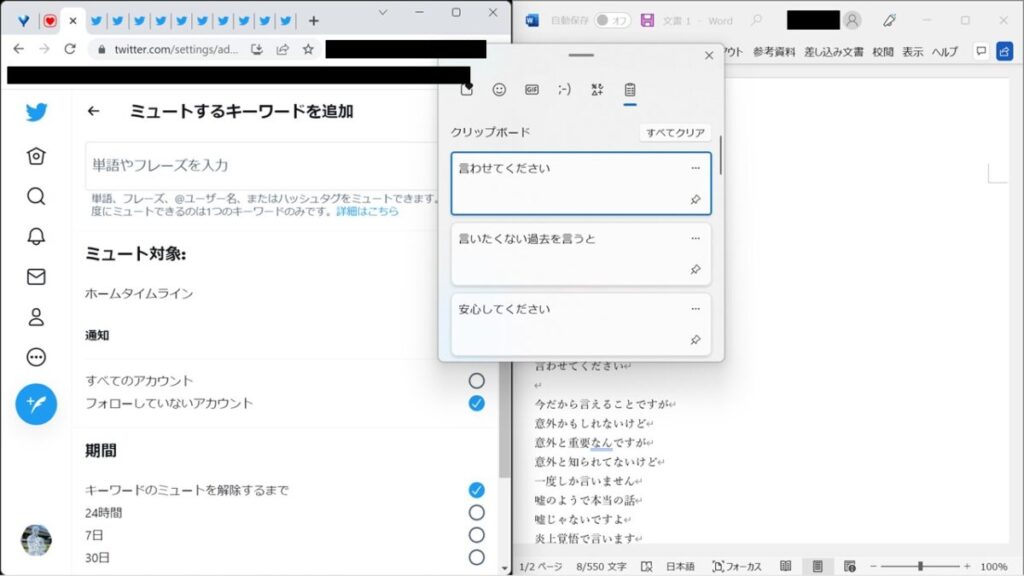
ミュートページの「単語やフレーズを入力」の部分で、「Windowsキー+V」を押します。
上から順番にクリップボートのミュートワードを入力して「Ctrl+Tab」で次のページへ。
登録の保存

10個登録出来たら頭のページに戻って、画面下の「保存」を押して「Ctrl+Tab」で次へ。
ここまでの操作で10個、これを10回繰り返すことで100ワードをミュートできます。
もっと楽な方法求ム
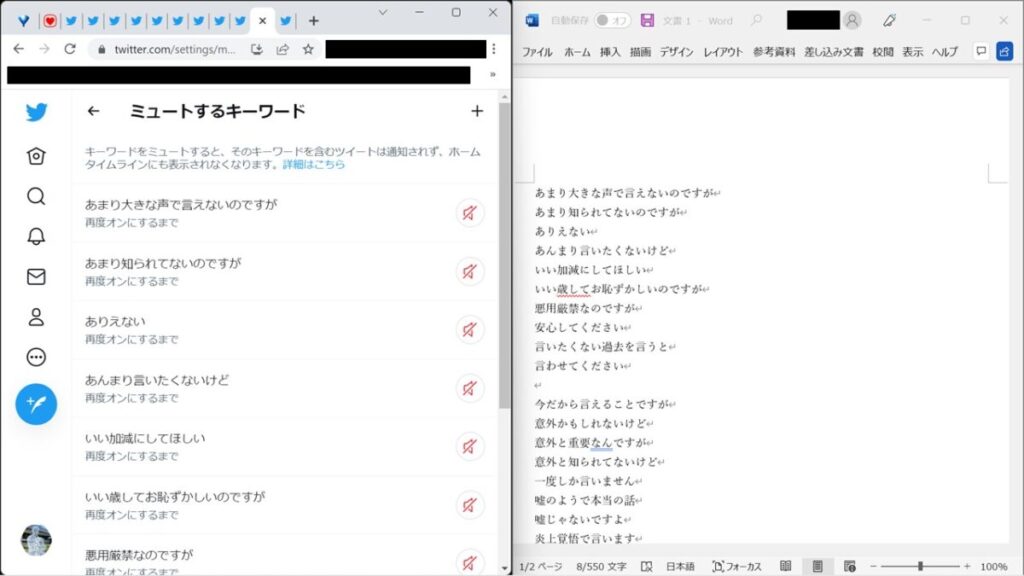
スマホならミュートしたい文章を選択して長押し、「ミュート」を選択すると登録画面に行きます。
どちらにせよ面倒なことに変わりはなく、Twitterに並々ならぬ熱意を持っている人の方法という感じ。
もっと簡単な方法があったら知りたい…(英語検索までしたけど見つかりませんでした)
追記:スクリプトを使って一括登録する方法がありました!紹介しているワードがすべて登録できます。
https://www.eurekapu.com/tax/blog/0241b21b12d1432f8277e2f55314fdb4





